如何解决Win7资源管理器频繁崩溃的问题
- 王林转载
- 2024-01-25 15:09:063558浏览
有Win7用户在使用电脑的过程中,遇到了资源管理器一直反复弹出已停止工作的提示,那么遇到如何解决Win7资源管理器频繁崩溃的问题呢?为此小编就给大家详细介绍一下Win7资源管理器反复停止工作解决方法,感兴趣的小伙伴可以来看一看。
方法一:重启资源管理器
1、右击下方的任务栏空白处,选择上方选项中的"启动任务管理器"。
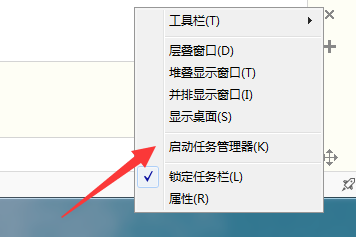
2、进入新界面后,点击左上角的"文件"选择"新建任务"选项。
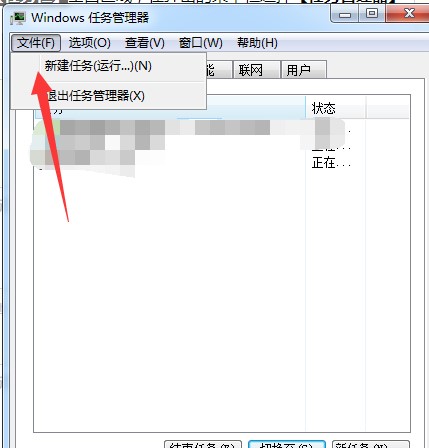
3、在对话框中输入" explorer.exe "命令,回车重启资源管理器。
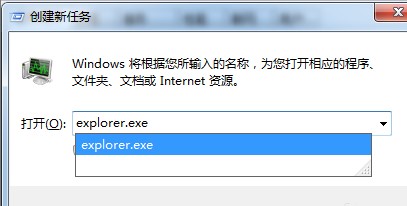
方法二:修改注册表
1、快捷键"win+R"开启运行,输入"regedit",点击确定打开。
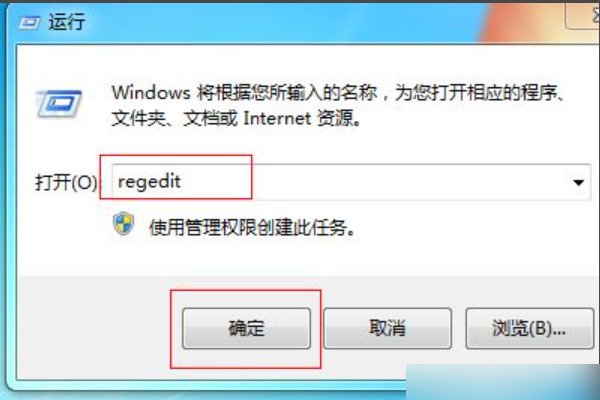
2、进入新界面后,依次点击"HKEY_CURRENT_USERSoftwareMicrosoftWindowsCurrentVersionPolicies"。
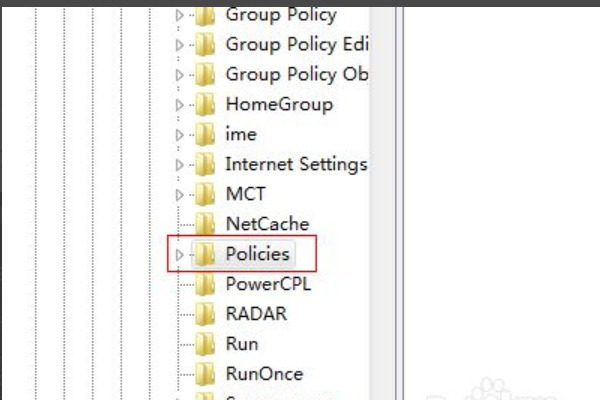
3、右击选中"Policies"文件夹,选择"新建"一个"项",并将其命名为"System"。
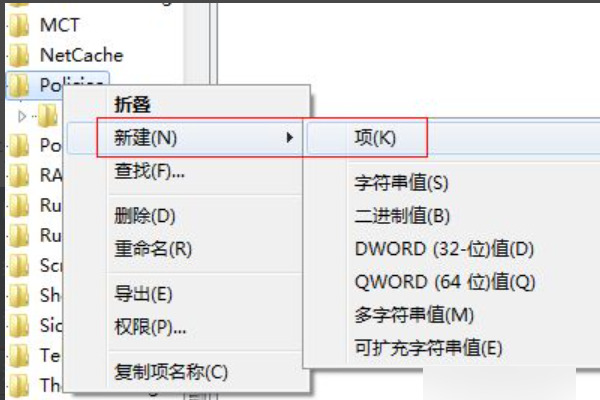
4、选择新建好的"System"项,在右侧空白处选择"新建"一个"字符串值",命名为"DisableTaskMgr"。
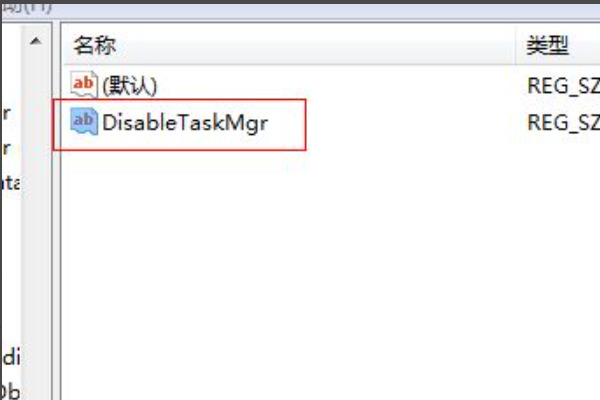
5、双击打开"DisableTaskMgr",将窗口中的数值数据改为"0"点击确定保存即可。
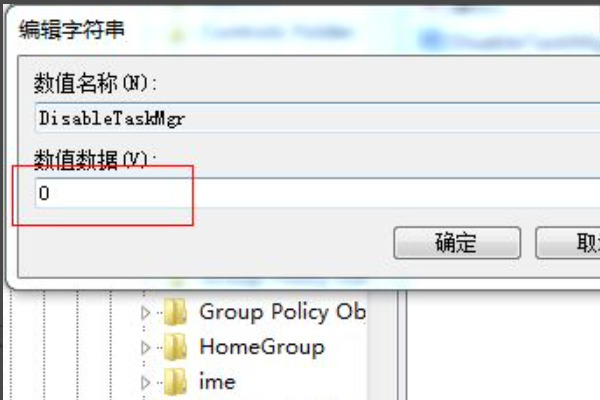
以上是如何解决Win7资源管理器频繁崩溃的问题的详细内容。更多信息请关注PHP中文网其他相关文章!
声明:
本文转载于:dafanshu.com。如有侵权,请联系admin@php.cn删除
上一篇:如何解决win11控制面板无法访问的问题下一篇:2023年显卡排行榜

